S podstatou myšlenkových map a jejich výhodami jsme se seznámili v samostatném článku. Nyní se podíváme na tvorbu myšlenkových map v počítačovém programu Freeplane.
Můžete si jej zdarma stáhnout z adresy http://freeplane.sourceforge.net. Instalace sice probíhá v angličtině, ale prostředí samotného programu je z větší části přeloženo do češtiny.
NahoruTvorba jednoduché mapy
Po spuštění se objeví nápověda formou myšlenkové mapy. Ta mimo jiné i demonstruje možnosti programu – lze v něm pracovat nejenom s texty, ale také s piktogramy a jinými obrázky. Bohaté jsou i možnosti propojování objektů pomocí spojnic, ale my se budeme soustředit na tvorbu jednoduché myšlenkové mapy bez dalších grafických prvků.

Až si prohlédnete úvodní mapu, založte novou příkazem Soubor – Nová mapa. Otevřené mapy se řadí do záložek podobně jako stránky v internetových prohlížečích.

Základem každé myšlenkové mapy je centrální uzel. Pokud jej máme označený, stačí rovnou začít psát a změnit tak jeho obsah (v našem případě zapíšeme text „Čištění odpadních vod“). Přepsání potvrdíme Enterem.

Pokud zmáčkneme Enter znovu, vytvoří se nový uzel podřízený centrálnímu uzlu. Zapíšeme jeho obsah („fyzikální metody“) a opět potvrdíme Enterem. Stejným způsobem vytvoříme dva další podřízené uzly dle následujícího obrázku.

Vidíme tedy, že Enter má v programu Freeplane dvě funkce – potvrzuje rozepsaný text a vytváří nový uzel stejné úrovně, jakou má označený uzel (s výjimkou centrálního uzlu – ten by měl být v mapě jen jeden, a tak když ho máme označený a dáme Enter, vytvoří se jeho podřízený uzel).
Nyní máme vytvořeno několik podřízených uzlů a budeme chtít pokračovat v budování struktury mapy. Najedeme myší na uzel s názvem „fyzikální metody“ (stačí opravdu jen najet, nemusíme klikat) – označíme ho tím. Pokud bychom nyní zmáčkli Enter, vytvořil by se nový uzel mezi uzly „fyzikální metody“ a „chemické metody“, ale my budeme chtít vytvořit uzel, který bude podřízený uzlu „fyzikální metody“. K tomu nám poslouží klávesa Insert. Zmáčkneme ji, zapíšeme text „usazování“, potvrdíme Enterem a dále přidáme uzly „odstřeďování“ a „filtrace“, a to pomocí Enteru, protože je chceme mít na stejné úrovni jako uzel „usazování“.
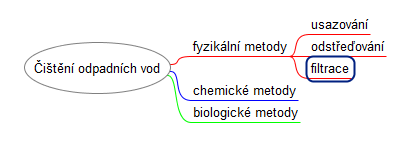
Vidíme, že nejefektivnější je ovládat program Freeplane kombinací myši a klávesnice:
- najetím myši označíme uzel, se kterým chceme pracovat,
- klávesou Enter vytváříme uzly stejné úrovně jako je označený uzel a potvrzujeme zapsané texty,
- klávesou Insert…